Come creare, configurare e utilizzare una connessione VPN in Windows 8 e 8.1
Le reti private(Private Networks) virtuali ( VPN ) forniscono un modo semplice per estendere una rete privata su Internet e accedervi quando necessario, in modo sicuro(secure manner) . Puoi utilizzare la VPN per connetterti alla rete dal tuo posto di lavoro o alla tua rete domestica(home network) quando sei in movimento. Indifferentemente dal motivo, sia Windows 8 che Windows 8 .1 offrono(.1 offer) funzionalità che consentono di creare, configurare e utilizzare connessioni VPN(configure and use VPN connections) . Ecco come funziona tutto:
Cosa ti serve per connetterti(Order) a una VPN
Per connetterti alla rete privata virtuale(Virtual Private Network) ( VPN ) della tua azienda o a qualche VPN personalizzata che hai impostato, devi conoscere i seguenti dettagli:
- L'indirizzo IP del server VPN.
- Il nome della connessione(connection name) e i dettagli del tuo account VPN(VPN account) (nome utente e password).
- Qualsiasi configurazione tecnica personalizzata potrebbe essere necessario eseguire per stabilire correttamente la connessione.
Se hai a disposizione questi dettagli, tutto ciò di cui hai bisogno è una connessione Internet(Internet connection) funzionante . Non puoi connetterti a un server VPN(VPN server) se non sei connesso a Internet . Quindi, vai avanti e segui le istruzioni condivise nella sezione successiva.
Come creare una connessione VPN(VPN Connection) in Windows 8 e Windows 8.1
Innanzitutto, devi aprire il Centro connessioni di rete e condivisione(Network and Sharing Center) . Lì, fai clic o tocca il link "Configura una nuova connessione o rete"("Set up a new connection or network") , nella sezione denominata "Modifica le impostazioni di rete"("Change your network settings") .

Viene visualizzata la finestra Configurazione di una connessione o di una rete . (Set up a Connection or Network)Qui, seleziona "Connetti a un posto di lavoro"("Connect to a workplace") e fai clic o tocca Avanti(Next) .

Viene visualizzata la procedura guidata Connessione a un ambiente di lavoro . (Connect to a Workplace)Ti viene chiesto come vuoi connetterti. Ovviamente, dovresti fare clic o toccare "Usa la mia connessione Internet (VPN)"("Use my Internet connection (VPN)") .

Ora ti viene chiesto di inserire i dettagli della connessione VPN(VPN connection) . Immettere l'indirizzo IP o di dominio del server VPN(VPN server) nel campo Indirizzo Internet(Internet address) . Quindi, digita il nome della destinazione(destination name) che desideri utilizzare.
Quindi, seleziona o deseleziona i campi appropriati di seguito. Poiché le connessioni VPN devono essere connessioni sicure, non è consigliabile selezionare la casella "Ricorda le mie credenziali"("Remember my credentials") . Nel caso in cui qualcuno(case someone) che non è autorizzato a utilizzare il tuo computer riesca ad accedervi, renderai davvero facile per quella persona utilizzare la tua connessione VPN(VPN connection) . Quando hai finito di impostare le cose, tocca o fai clic su (click or tap) Crea(Create) .

Dopo un paio di secondi, viene creata la connessione VPN(VPN connection) e viene visualizzato il riquadro Reti , con la (Networks)connessione appena aggiunta visibile(connection visible) nella sezione Connessioni(Connections) .

Come modificare le proprietà(Properties) di una connessione VPN(VPN Connection) in Windows 8 e Windows 8.1
Per alcune connessioni VPN , questo potrebbe non essere sufficiente e potrebbe essere necessario modificare alcune delle impostazioni predefinite. Per fare ciò, torna al Centro connessioni di rete e condivisione(Network and Sharing Center) e fai clic o tocca "Modifica impostazioni adattatore"("Change adapter settings") nella colonna a sinistra. Viene visualizzata la finestra Connessioni di rete(Network Connections) , che elenca le connessioni di rete disponibili. Fare clic con il pulsante destro del mouse o(Right click or press) tenere premuta la connessione VPN(VPN connection) appena creata .
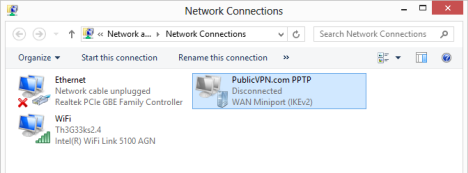
Nel menu di scelta rapida, tocca o fai clic su (click or tap) Proprietà(Properties) .
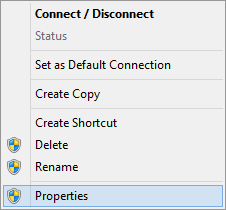
Si apre la finestra Proprietà per la (Properties)connessione VPN(VPN connection) selezionata . Qui troverai molte schede con impostazioni che possono essere modificate, relative alla sicurezza, ai protocolli di rete, ecc.
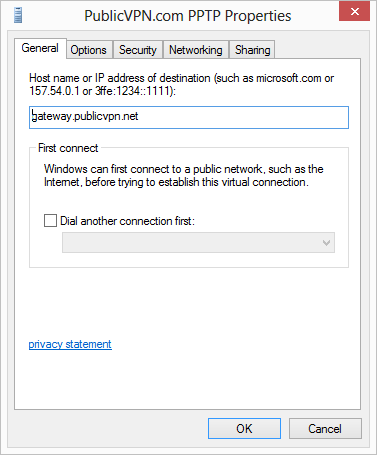
Al termine della modifica delle impostazioni appropriate, non dimenticare di fare clic o toccare OK , in modo che vengano applicate.
Come connettersi tramite VPN
Ora che hai creato e configurato la tua connessione VPN(VPN connection) è ora di usarla e connetterti ad essa. Vai al Desktop e apri il riquadro Reti(Networks) (con un clic o tocca l' icona Rete (Network)nell'area di notifica(notification area) della barra delle applicazioni). 'Nella sezione Connessioni (Connections) fare clic(section click) o toccare la connessione VPN(VPN connection) , quindi fare clic o toccare (click or tap) Connetti(Connect) .

Ti viene chiesto di inserire i dettagli del tuo account utente(user account) . Digita il nome utente e la password(username and password) per la tua connessione VPN e fai clic(VPN connection and click) o tocca OK .
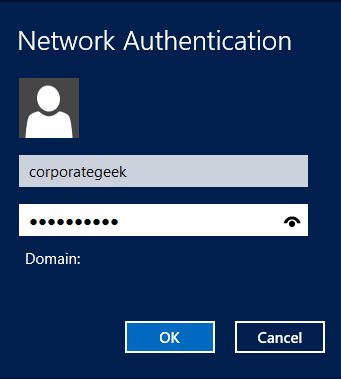
Windows impiega alcuni secondi per connettersi e, al termine, il riquadro Reti scompare automaticamente.(Networks)
Conclusione
L'impostazione, la configurazione e la connessione alla VPN è relativamente semplice, sia in Windows 8 che in Windows 8.1 . Se stai cercando altri tutorial relativi alla rete, non esitare a leggere i nostri consigli di seguito.
Related posts
Come eliminare le connessioni VPN o PPPOE in Windows 8 e Windows 8.1
Come aggiungere e utilizzare un VPN in Windows 10 (tutto ciò che devi sapere)
Come aggiungere, modificare o rimuovere connessioni VPN in Windows 8.1
Come modificare l'elenco delle app consentite in Windows Defender Firewall (e bloccare gli altri)
Come bloccare Remote Desktop sul tuo PC Windows
Come ripristinare Windows 8 al suo stato iniziale pulito utilizzando il ripristino
Come installare Windows 8 su un Mac con OS X Mountain Lion
Come utilizzare Windows Defender in Windows 8 e Windows 8.1
Come configurare le impostazioni del server proxy in Windows 10
Windows Defender Firewall con sicurezza avanzata: che cos'è? Come aprirlo? Cosa puoi farci?
Come personalizzare le impostazioni di condivisione in rete in Windows 7
Come infettare il tuo PC Windows mentre navighi sul Web gratuitamente
Come aggiungere e utilizzare un VPN in Windows 11
Set Up Your TP-Link Wi-Fi 6 Router come VPN server
Come creare, configurare e utilizzare una connessione VPN su iPhone (o iPad)
Monta le partizioni e le cartelle condivise di Windows 7 in Ubuntu
Cerca porte aperte e valuta la sicurezza del tuo sistema con Nmap
Come visualizzare e cancellare la tua attività fuori da Facebook
Come rendere sicure le transazioni bancarie e finanziarie online
Aggiorna Windows 10 da un altro PC sulla rete locale o su Internet
